- Interneti-seaded on kaitse või hea sirvimiskogemuse jaoks väga olulised, isegi kui teil on installitud viirusetõrje või tulemüür. Meie juhendist saate teada, kuidas neid muuta.
- Kui te ei tea, kuidas oma arvutit häälestada, pole te üksi. Vaadake meie optimeerimise ja puhastamise jaotur juhendite täieliku komplekti jaoks.
- Võimalik, et soovite lisateavet Microsofti turvalisuse essentside kohta ja me kirjutasime selle kohta rohkem Microsofti turvalisuse põhiteave jaotur.
- Vead Windowsis on tavaline asi, kuid meil on nende jaoks väga põhjalik kategooria Windows 10 vead. Vaata järgi!
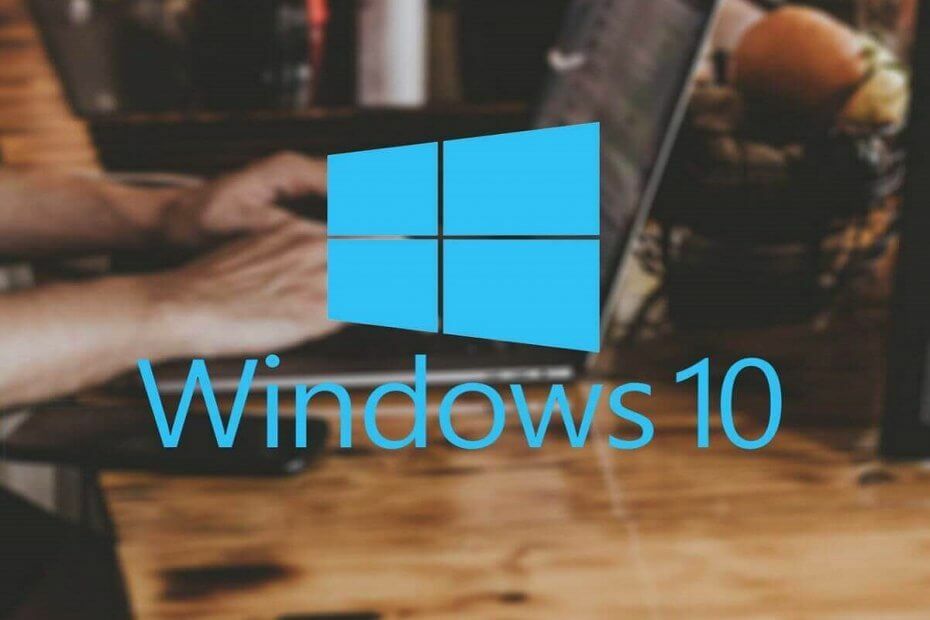
- Laadige alla Restoro arvuti parandamise tööriist mis on varustatud patenteeritud tehnoloogiatega (saadaval patent siin).
- Klõpsake nuppu Käivitage skannimine leida Windowsi probleeme, mis võivad põhjustada probleeme arvutiga.
- Klõpsake nuppu Parandage kõik arvuti turvalisust ja jõudlust mõjutavate probleemide lahendamiseks
- Restoro on alla laadinud 0 lugejaid sel kuul.
Esmatähtis on kaitsta arvutit veebiohtude eest, kuid mõnikord võivad turvaseaded teie tööd segada.
Windows 10 kasutajad teatasid Praegused turvaseaded ei võimalda seda faili alla laadida viga nende arvutis ja kuna see tõrge takistab failide allalaadimist, on ülitähtis teada, kuidas seda parandada.
Praegused turvaseaded ei võimalda seda faili alla laadida, kuidas seda parandada?
1. Interneti-suvandite muutmine
- Vajutage Windowsi klahv + S ja sisestage Interneti-võimalused. Valige Interneti-suvandid menüüst.
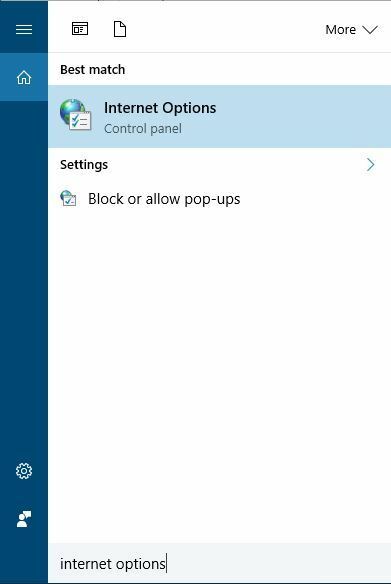
- Minema Turvalisus vaheleht. Valige Internet ja klõpsake nuppu Kohandatud tase nuppu.
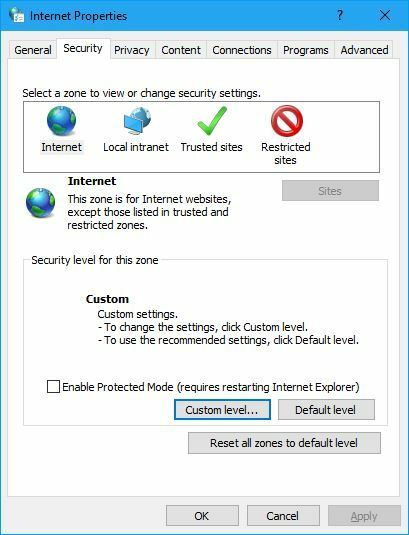
- Kuvatakse seadete loend. Kerige alla Allalaadimised jaotis ja lubage Faili allalaadimine ja Fontide allalaadimine.
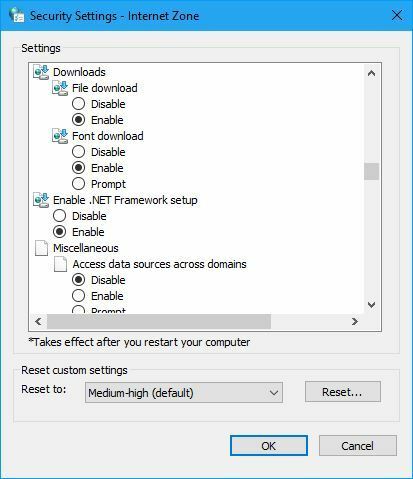
- Valikuline: Aastal Mitmesugust jaotises kontrollige Kiire valik Rakenduste ja ohtlike failide käivitamine ja Programmide ja failide käivitamine IFRAME-s.
- Pärast seda klõpsake nuppu Okei muudatuste salvestamiseks.
Nagu näete, võib mõnikord ainult üks seade failide allalaadimist takistada, kuid saate selle ülaltoodud juhiseid järgides hõlpsasti parandada.
2. Lähtestage Internet Exploreri seaded
- Avatud Interneti-suvandid ja minge Täpsem vaheleht.
- Sel ajal kui olete Täpsem leidke vahekaart Lähtesta Internet Explorer jaotises Seaded ja klõpsake nuppu Lähtesta nuppu.
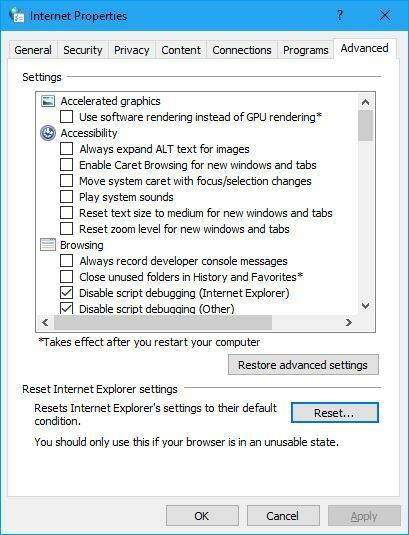
- Ilmub kinnitusdialoog. Kontrolli Kustutage isiklikud seaded suvand, kui soovite oma sirvimisajaloo, küpsised, parooli ja muud andmed kustutada. Klõpsake nuppu Lähtesta nuppu.
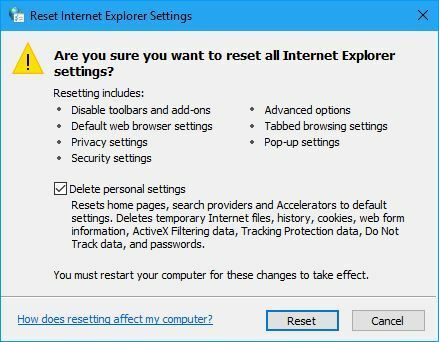
- Pärast lähtestamisprotsessi lõppu taaskäivitage brauser ja kontrollige, kas probleem on lahendatud.
3. Keelake ajutiselt viirusetõrjetarkvara
Viirusetõrjetarkvara on oluline, kuna see kaitseb teid pahatahtlike failide eest, kuid mõnikord võib teie viirusetõrje põhjustada seda tüüpi probleemide ilmnemist.
Paljud viirusetõrjevahendid kontrollivad faile enne nende allalaadimist, et kaitsta teid pahatahtlike kasutajate eest, kuid see võib mõnikord põhjustada selle probleemi ilmnemise.
Selle probleemi lahendamiseks võiksite viirusetõrje ajutiselt keelata ja kontrollida, kas see probleemi lahendab. Kui probleem püsib, võiksite proovida eemaldada oma kolmanda osapoole viirusetõrjetarkvara ja kontrollida, kas see probleemi lahendab.
4. Muutke oma e-posti seadeid
Kasutajad teatasid, et nad ei saa alla laadida XPS-failid nende arvutis, kuid saate selle probleemi hõlpsalt lahendada, muutes ühte seadet.
Selle probleemi lahendamiseks minge lihtsalt aadressile Mail seaded, valige Tööriistad> Valikud ja tühjendage märkeruut Ärge lubage manuseid salvestada ega avada, mis võivad olla viirused.
Tundub, et Windows näeb XPS-dokumente teadmata põhjusel potentsiaalselt ohtlikena, kuid pärast selle valiku keelamist tuleks probleem täielikult lahendada.
Lugege meie täielikku juhendit XPS-failide käitlemise kohta Windows 10-s
5. Deblokeerige see fail
Kasutajate sõnul ei saa teatud faile mõnikord käivitada lihtsalt seetõttu, et teie arvuti on need blokeerinud. See võib olla kasulik, kui laadite kogemata pahatahtliku faili alla, kuid see valik blokeerib ka kõik mittepahatahtlikud allalaaditud failid.
Selle probleemi lahendamiseks peate probleemsel failil paremklõpsama ja valima Atribuudid menüüst. Kui avaneb aken Atribuudid, otsige Deblokeeri ja klõpsake seda.
Pärast seda peaks probleem olema täielikult lahendatud. Pidage meeles, et peate seda protseduuri kordama iga allalaaditud faili puhul.
6. Määrake turvatase vaikeseadeks
- Avatud Internet Valikud ja mine Turvalisus vaheleht.
- Valige Interneti-tsoon ja klõpsake nuppu Vaikimisitasemel nuppu.
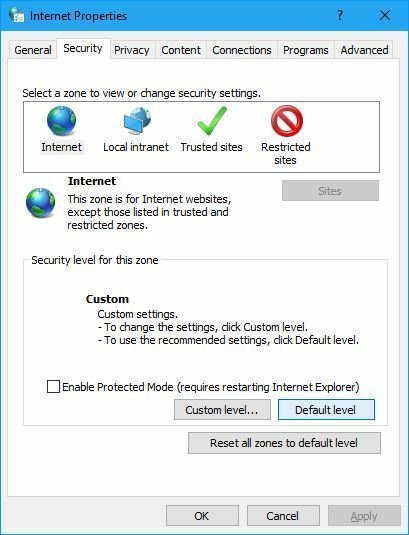
- Taaskäivitage brauser ja proovige fail uuesti alla laadida.
Mõned kasutajad soovitavad ka seda kasutada Lähtestage kõik tsoonid vaiketasemele valik, nii et võiksite proovida ka seda.
7. Keela kasutajakonto kontroll
- Vajutage Windowsi klahv + S ja sisestage kasutajakontod. Valige Kasutajakontod menüüst.
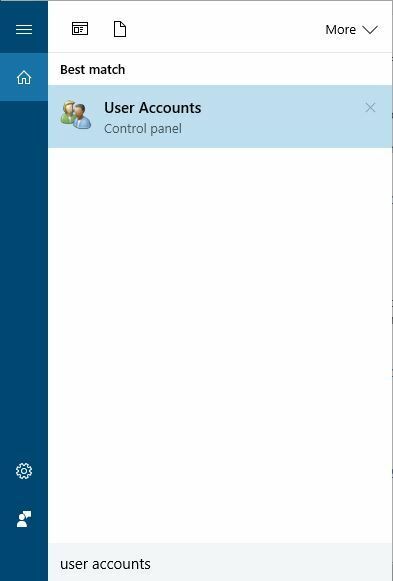
- Kui Kasutajakontod avaneb aken, klõpsake nuppu Kasutajakonto kontrolli muutmineseaded valik.
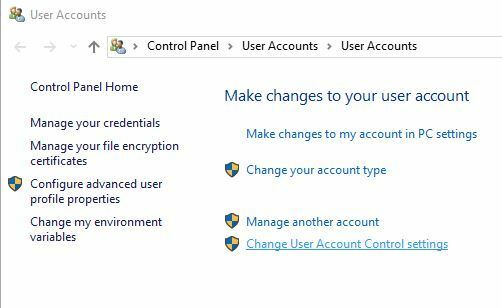
- Langetage liugur lõpuni alla Ärge kunagi teavitage ja klõpsake nuppu Okei muudatuste salvestamiseks.
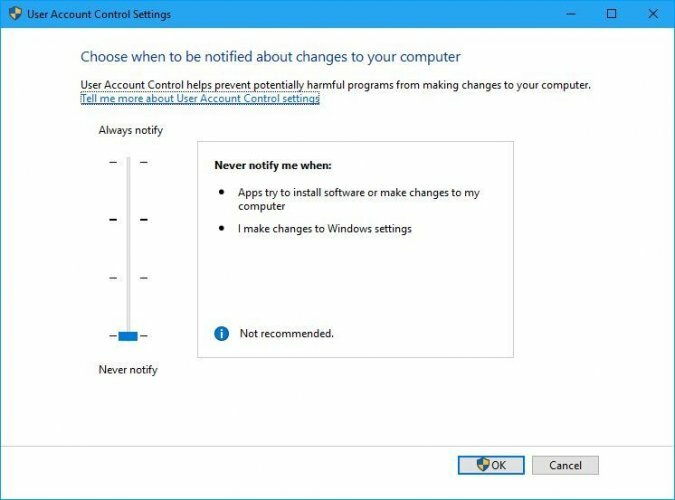
Pärast kasutajakonto kontrolli väljalülitamist kontrollige, kas probleem on lahendatud.
Pidage meeles, et selle funktsiooni väljalülitamine kujutab endast väikest turvariski, kuid seni, kuni te seda ei tee laadige alla pahatahtlikud failid ja teie viirusetõrjetarkvara töötab, ei tohiks teil ühtegi probleeme.
Käivitage süsteemiskaneerimine võimalike vigade avastamiseks

Laadige alla Restoro
Arvuti parandamise tööriist

Klõpsake nuppu Käivitage skannimine Windowsi probleemide leidmiseks.

Klõpsake nuppu Parandage kõik lahendada patenteeritud tehnoloogiatega seotud probleemid.
Turvaprobleeme ja aeglustusi põhjustavate vigade leidmiseks käivitage arvuti skannimine Restoro Repair Tooliga. Pärast skannimise lõppu asendab parandusprotsess kahjustatud failid värskete Windowsi failide ja komponentidega.
Kasutajakonto kontroll on Windowsi kasulik funktsioon, mis takistab teatud käskude käivitamist administraator privileegid.
Tänu sellele funktsioonile ei saa pahatahtlikud rakendused teie süsteemis muudatusi teha, kui te neid ei luba. Saame aru, miks see funktsioon nii kasulik on, kuid mõnikord võib see funktsioon teie tööd segada ja põhjustada teatud probleeme.
8. Lisage sait usaldusväärsete saitide tsooni
- Avatud Interneti-suvandid.
- Minema Turvalisus ja valige Usaldusväärnesaite. Klõpsake nuppu Saidid nuppu.
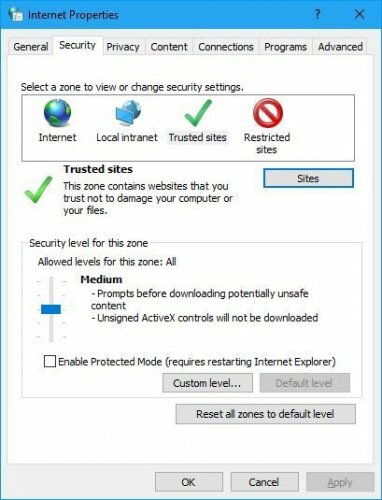
- Millal Usaldusväärsed saidid avaneb aken, sisestage selle saidi nimi, kust soovite seda faili alla laadida, ja klõpsake nuppu Lisama. Lisaturvalisuse huvides saate seda kontrollida Nõua kõigi selle tsooni saitide jaoks serveri kinnitamist (https :) valik. Klõpsake nuppu Sulge.
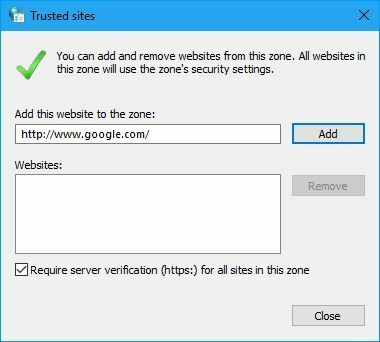
- Pärast seda klõpsake nuppu Rakenda ja Okei muudatuste salvestamiseks.
Vähesed kasutajad teatasid, et allalaadimissaidi lisamine usaldusväärsete saitide tsooni lahendab nende jaoks probleemi, seega proovige kindlasti seda lahendust.
9. Käivitage käsuviip
- Vajutage Windowsi klahv + X avama Win + X menüü ja valige Käsuviip (administraator) loendist.
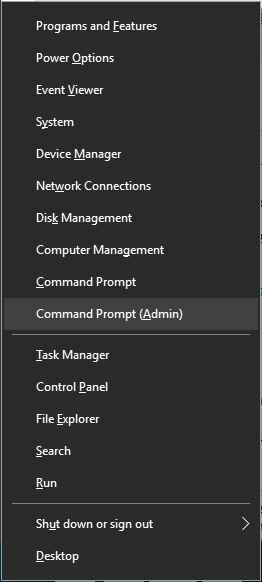
- Millal Käsurida avaneb, sisestage regsvr32 urlmon.dll ja vajutage Sisenema.
- Pärast käsu täitmist sulgege Käsurida ja kontrollige, kas probleem on lahendatud.
10. Registrivõtmete eksportimine töötavast arvutist
- Minge tervisliku arvuti või kasutajakontole, vajutage Windowsi klahv + R ja sisestage regedit. Vajutage Sisenema või klõpsake nuppu Okei.
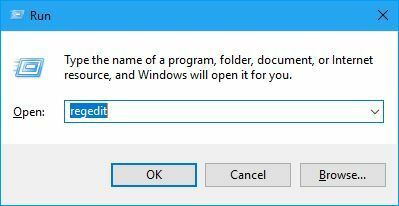
- Millal Registriredaktor avaneb, minge lehele HKEY_CURRENT_USERS TarkvaraMicrosoftWindowsCurrentVersionInterneti seadistustevööndid klahvi vasakul paanil.
- Paremklõps Tsoonid klahv ja valige Eksport menüüst. Valige salvestuskoht ja sisestage registrifaili nimi, näiteks working_zones.reg. Klõpsake nuppu Salvesta nuppu.
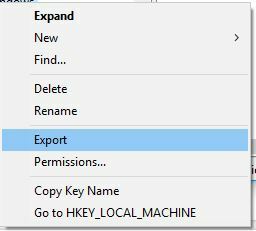
- Sulge Registriredaktor ja lülitage tagasi probleemse arvuti / kasutaja juurde.
- Avatud Registriredaktor probleemsel kasutajakontol / arvutis ja minge lehele HKEY_CURRENT_USERS TarkvaraMicrosoftWindowsCurrentVersionInterneti seadistustevööndid ja eksportige see. Juhul, kui midagi valesti läheb, kasutate seda faili varukoopiana.
- Nimetage Tsoonid võti Zones_error või kustutage see ja sulgege Registriredaktor. Nüüd leidke asukoht working_zones.reg fail, mille lõite 3. samm ja käivitage see. See lisab teie registrisse eksporditud võtme.
Pärast võtme lisamist oma registrisse kontrollige, kas probleem on lahendatud.
Kasutajad teatasid, et neil õnnestus see probleem lahendada, eksportides registrivõtmed töötavast arvutist või muust sama arvuti kasutajakontolt.
Kui soovite, et see protsess toimiks, soovitame need võtmed eksportida kasutajakontolt, millel seda probleemi pole. Vajadusel saate selle tarbeks isegi uue kasutajakonto luua.
Kui see probleem mõjutab kõiki kasutajakontosid, saate vajalikud registrivõtmed teisest arvutist, mis töötab samal Windows 10 versioonil, üle kanda.
Kui te pole rahul, kuidas käsuviip välja näeb, lugege meie juhendit selle kohta, kuidas seda oma soovide järgi kohandada
11. Luba suvandis Minu arvuti lubada aktiivsel sisul töötada
- Avatud Interneti-suvandid.
- Minema Täpsem vaheleht. Kuvatakse seadete loend.
- Aastal Turvalisus sektsiooni kontroll Luba aktiivsel sisul minu arvutis failides töötada.
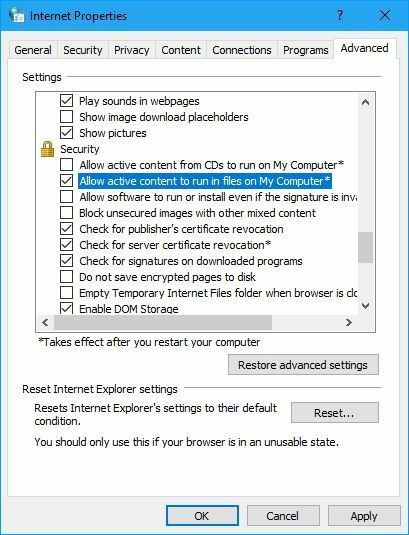
- Klõpsake nuppu Rakenda ja Okei muudatuste salvestamiseks.
Pakkusime ülaltoodud lahenduse juhuks, kui saate Praegused turvaseaded ei võimalda seda faili alla laadida sõnumit, kui proovite seda vaadata või alla laadida .pdf faile.
11. Lisage veebisait usaldusväärsete saitide tsooni
Paljud veebimeistrid ja veebiarendajad FTP failide serverisse üleslaadimiseks, kuid mõnikord võib seda tüüpi probleem ilmneda.
Selle probleemi lahendamiseks peate kõigepealt lisama veebisaidi, millele proovite FTP-ühendust luua Usaldusväärsed saidid tsooni. Kuidas seda teha, selgitasime juba ühes oma eelmises lahenduses, nii et kontrollige seda kindlasti.
Pärast veebisaidi lisamist usaldusväärsetele saitidele käivitage Internet Explorer ja minge järgmisele URL-ile: ftp: // kasutajanimi: [email protected]_website_name.com/.
Pärast seda peaksite nägema kõigi saadaolevate failide loendit. Lihtsalt paremklõpsake failil, mille soovite alla laadida, ja valige Kopeeri kausta ja peaksite saama selle probleemideta alla laadida.
Praegused turvaseaded ei võimalda seda faili alla laadida viga võib teie tööd segada, kuid saate selle probleemi enamasti lahendada lihtsalt Interneti-suvandeid muutes. Kui see ei toimi, proovige julgelt mõnda muud selle artikli lahendust.
- Kuidas oma tööriistariba peita?
Kui te ei näe Internet Exploreri tööriistariba, vajutage lihtsalt nuppu F10. Seejärel saate suvandis Vaade valida suvandi Tööriistaribad ja märkida üks, mida soovite varjata.
- Kuidas Internet Exploreri sisse lülitada?
Minge juhtpaneelile, seejärel klõpsake valikut Programs and Features. Klõpsake ekraani vasakul küljel ikooni Windowsi funktsioonide sisse- või väljalülitamine ja märkige loendist Internet Exploreri programmile vastav ruut. Seadete muutmiseks peate arvuti taaskäivitama.
 Kas teil on endiselt probleeme?Parandage need selle tööriistaga:
Kas teil on endiselt probleeme?Parandage need selle tööriistaga:
- Laadige see arvuti parandamise tööriist alla hinnatud suurepäraselt saidil TrustPilot.com (allalaadimine algab sellel lehel).
- Klõpsake nuppu Käivitage skannimine leida Windowsi probleeme, mis võivad põhjustada probleeme arvutiga.
- Klõpsake nuppu Parandage kõik lahendada patenteeritud tehnoloogiatega seotud probleemid (Eksklusiivne allahindlus meie lugejatele).
Restoro on alla laadinud 0 lugejaid sel kuul.
Korduma kippuvad küsimused
Klõpsake tegumiriba otsingukastil ja tippige Interneti-võimalused, siis klõpsake tulemustes Interneti-suvandeid.
Kui te ei näe Internet Exploreri tööriistariba, vajutage lihtsalt nuppu F10. Seejärel saate suvandis Vaade valida suvandi Tööriistaribad ja märkida üks, mida soovite varjata.
Minge juhtpaneelile, seejärel klõpsake valikut Programs and Features. Klõpsake ekraani vasakul küljel ikooni Windowsi funktsioonide sisse- või väljalülitamine ja märkige loendist Internet Exploreri programmile vastav ruut. Seadete muutmiseks peate arvuti taaskäivitama.
![Meil on probleeme serveri jõudmisega SharePointi tõrge [FULL FIX]](/f/13c30d138d24d5249f088beb0272da6c.png?width=300&height=460)

